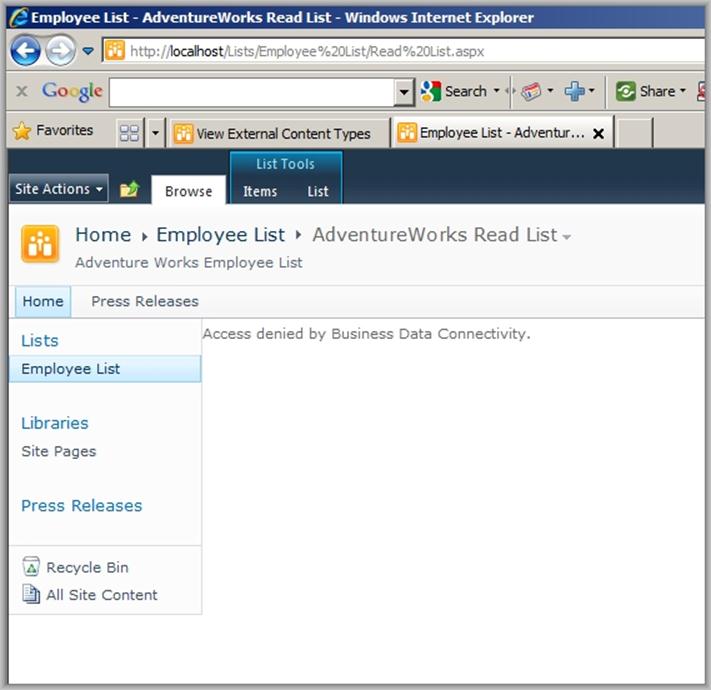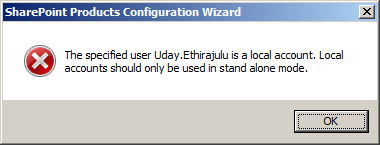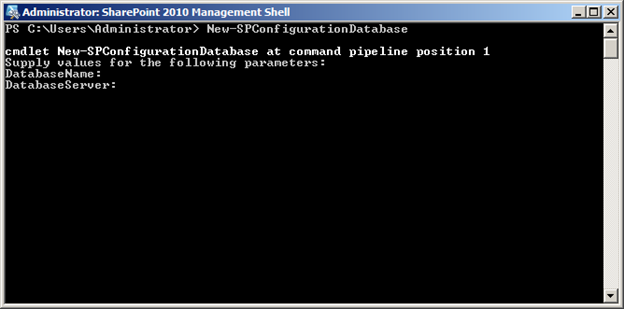Randalli nakalista advanced SharePoint 2010 Developer Pagsasanay consolidated link sa MSDN
Developer Roadmap at Kasangkapan para sa SharePoint 2010
- Aral 1: SharePoint 2010 Development Platform Pangkalahatang-ideya ng
- Aral 2: Visual Studio 2010 SharePoint Developer Tools Pangkalahatang-ideya ng
Core Development sa SharePoint 2010
- Aral 1: Feature Framework at options pagpapadala ng Pagpapabuti
- Aral 2: Services Arkitektura at posibilidad na pahabain
- Aral 3: Paglikha Sandboxed Solutions
User interface at Lists sa SharePoint 2010
- Aral 1: User Interface Pagpapabuti at posibilidad na pahabain sa SharePoint 2010
- Aral 2: Listahan Pagpapahusay at Pagpapasadya sa SharePoint 2010
Data Access sa Technologies sa SharePoint 2010
- Aral 1: Paglapit sa SharePoint 2010 Mga listahan ng Paggamit LINQ sa SharePoint
- Aral 2: Paggamit ng mga Client Model Bagay at REST sa Access SharePoint 2010
Composite Solutions sa SharePoint 2010
- Aral 1: Workflow Pagpapahusay sa SharePoint 2010
- Aral 2: Ubos Panlabas na Data sa Negosyo pagkakakonekta Serbisyo sa SharePoint 2010
Enterprise Content Management sa SharePoint 2010
Enterprise Search sa SharePoint 2010
Business Intelligence SharePoint 2010
Mga komunidad sa SharePoint 2010